infotainment OPEL INSIGNIA 2015.5 Navodila za uporabo Infotainment sistema
[x] Cancel search | Manufacturer: OPEL, Model Year: 2015.5, Model line: INSIGNIA, Model: OPEL INSIGNIA 2015.5Pages: 141, PDF Size: 2.66 MB
Page 67 of 141
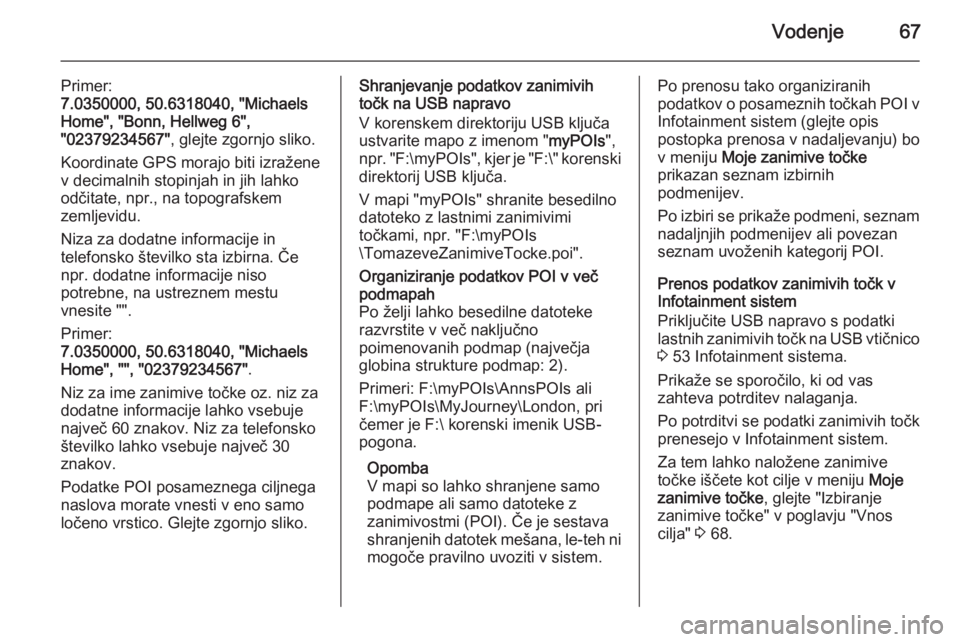
Vodenje67
Primer:
7.0350000, 50.6318040, "Michaels
Home", "Bonn, Hellweg 6",
"02379234567" , glejte zgornjo sliko.
Koordinate GPS morajo biti izražene v decimalnih stopinjah in jih lahko
odčitate, npr., na topografskem
zemljevidu.
Niza za dodatne informacije in
telefonsko številko sta izbirna. Če
npr. dodatne informacije niso
potrebne, na ustreznem mestu
vnesite "".
Primer:
7.0350000, 50.6318040, "Michaels
Home", "", "02379234567" .
Niz za ime zanimive točke oz. niz za
dodatne informacije lahko vsebuje
največ 60 znakov. Niz za telefonsko
številko lahko vsebuje največ 30
znakov.
Podatke POI posameznega ciljnega
naslova morate vnesti v eno samo
ločeno vrstico. Glejte zgornjo sliko.Shranjevanje podatkov zanimivih
točk na USB napravo
V korenskem direktoriju USB ključa
ustvarite mapo z imenom " myPOIs",
npr. "F:\myPOIs ", kjer je "F:\" korenski
direktorij USB ključa.
V mapi "myPOIs" shranite besedilno
datoteko z lastnimi zanimivimi
točkami, npr. "F:\myPOIs
\TomazeveZanimiveTocke.poi".Organiziranje podatkov POI v več
podmapah
Po želji lahko besedilne datoteke
razvrstite v več naključno
poimenovanih podmap (največja
globina strukture podmap: 2).
Primeri: F:\myPOIs\AnnsPOIs ali
F:\myPOIs\MyJourney\London, pri
čemer je F:\ korenski imenik USB-
pogona.
Opomba
V mapi so lahko shranjene samo
podmape ali samo datoteke z
zanimivostmi (POI). Če je sestava
shranjenih datotek mešana, le-teh ni
mogoče pravilno uvoziti v sistem.Po prenosu tako organiziranih
podatkov o posameznih točkah POI v
Infotainment sistem (glejte opis
postopka prenosa v nadaljevanju) bo
v meniju Moje zanimive točke
prikazan seznam izbirnih
podmenijev.
Po izbiri se prikaže podmeni, seznam
nadaljnjih podmenijev ali povezan
seznam uvoženih kategorij POI.
Prenos podatkov zanimivih točk v
Infotainment sistem
Priključite USB napravo s podatki
lastnih zanimivih točk na USB vtičnico 3 53 Infotainment sistema.
Prikaže se sporočilo, ki od vas
zahteva potrditev nalaganja.
Po potrditvi se podatki zanimivih točk
prenesejo v Infotainment sistem.
Za tem lahko naložene zanimive
točke iščete kot cilje v meniju Moje
zanimive točke , glejte "Izbiranje
zanimive točke" v poglavju "Vnos cilja" 3 68.
Page 78 of 141
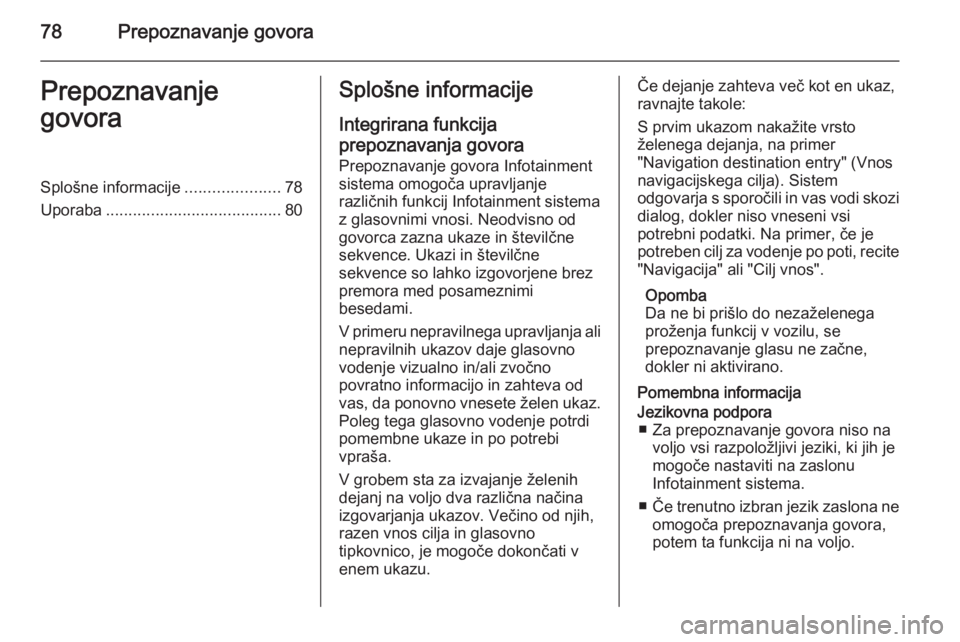
78Prepoznavanje govoraPrepoznavanje
govoraSplošne informacije .....................78
Uporaba ....................................... 80Splošne informacije
Integrirana funkcija prepoznavanja govora
Prepoznavanje govora Infotainment
sistema omogoča upravljanje
različnih funkcij Infotainment sistema
z glasovnimi vnosi. Neodvisno od
govorca zazna ukaze in številčne
sekvence. Ukazi in številčne
sekvence so lahko izgovorjene brez
premora med posameznimi
besedami.
V primeru nepravilnega upravljanja ali nepravilnih ukazov daje glasovno
vodenje vizualno in/ali zvočno
povratno informacijo in zahteva od
vas, da ponovno vnesete želen ukaz.
Poleg tega glasovno vodenje potrdi
pomembne ukaze in po potrebi
vpraša.
V grobem sta za izvajanje želenih
dejanj na voljo dva različna načina izgovarjanja ukazov. Večino od njih,
razen vnos cilja in glasovno
tipkovnico, je mogoče dokončati v
enem ukazu.Če dejanje zahteva več kot en ukaz, ravnajte takole:
S prvim ukazom nakažite vrsto
želenega dejanja, na primer
"Navigation destination entry" (Vnos
navigacijskega cilja). Sistem
odgovarja s sporočili in vas vodi skozi dialog, dokler niso vneseni vsi
potrebni podatki. Na primer, če je
potreben cilj za vodenje po poti, recite
"Navigacija" ali "Cilj vnos".
Opomba
Da ne bi prišlo do nezaželenega
proženja funkcij v vozilu, se
prepoznavanje glasu ne začne,
dokler ni aktivirano.
Pomembna informacijaJezikovna podpora ■ Za prepoznavanje govora niso na voljo vsi razpoložljivi jeziki, ki jih je
mogoče nastaviti na zaslonu
Infotainment sistema.
■ Če trenutno izbran jezik zaslona ne
omogoča prepoznavanja govora,
potem ta funkcija ni na voljo.
Page 79 of 141
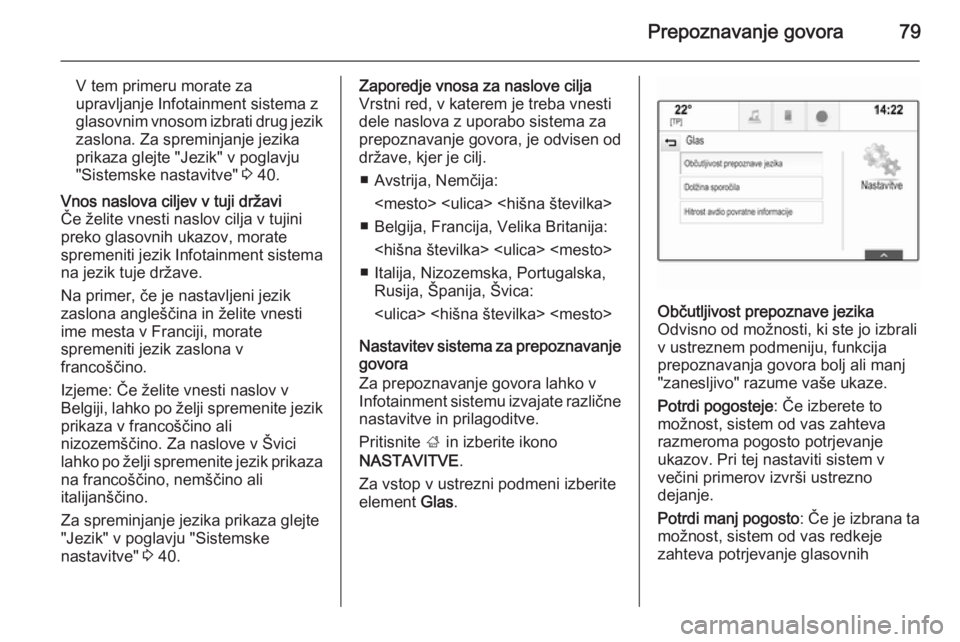
Prepoznavanje govora79
V tem primeru morate za
upravljanje Infotainment sistema z
glasovnim vnosom izbrati drug jezik
zaslona. Za spreminjanje jezika
prikaza glejte "Jezik" v poglavju
"Sistemske nastavitve" 3 40.Vnos naslova ciljev v tuji državi
Če želite vnesti naslov cilja v tujini
preko glasovnih ukazov, morate
spremeniti jezik Infotainment sistema na jezik tuje države.
Na primer, če je nastavljeni jezik zaslona angleščina in želite vnesti
ime mesta v Franciji, morate
spremeniti jezik zaslona v
francoščino.
Izjeme: Če želite vnesti naslov v
Belgiji, lahko po želji spremenite jezik prikaza v francoščino ali
nizozemščino. Za naslove v Švici
lahko po želji spremenite jezik prikaza
na francoščino, nemščino ali
italijanščino.
Za spreminjanje jezika prikaza glejte
"Jezik" v poglavju "Sistemske
nastavitve" 3 40.Zaporedje vnosa za naslove cilja
Vrstni red, v katerem je treba vnesti
dele naslova z uporabo sistema za
prepoznavanje govora, je odvisen od
države, kjer je cilj.
■ Avstrija, Nemčija:
■ Belgija, Francija, Velika Britanija:
■ Italija, Nizozemska, Portugalska, Rusija, Španija, Švica:
Nastavitev sistema za prepoznavanje
govora
Za prepoznavanje govora lahko v
Infotainment sistemu izvajate različne nastavitve in prilagoditve.
Pritisnite ; in izberite ikono
NASTAVITVE .
Za vstop v ustrezni podmeni izberite
element Glas.Občutljivost prepoznave jezika
Odvisno od možnosti, ki ste jo izbrali
v ustreznem podmeniju, funkcija
prepoznavanja govora bolj ali manj
"zanesljivo" razume vaše ukaze.
Potrdi pogosteje : Če izberete to
možnost, sistem od vas zahteva
razmeroma pogosto potrjevanje
ukazov. Pri tej nastaviti sistem v
večini primerov izvrši ustrezno
dejanje.
Potrdi manj pogosto : Če je izbrana ta
možnost, sistem od vas redkeje
zahteva potrjevanje glasovnih
Page 80 of 141
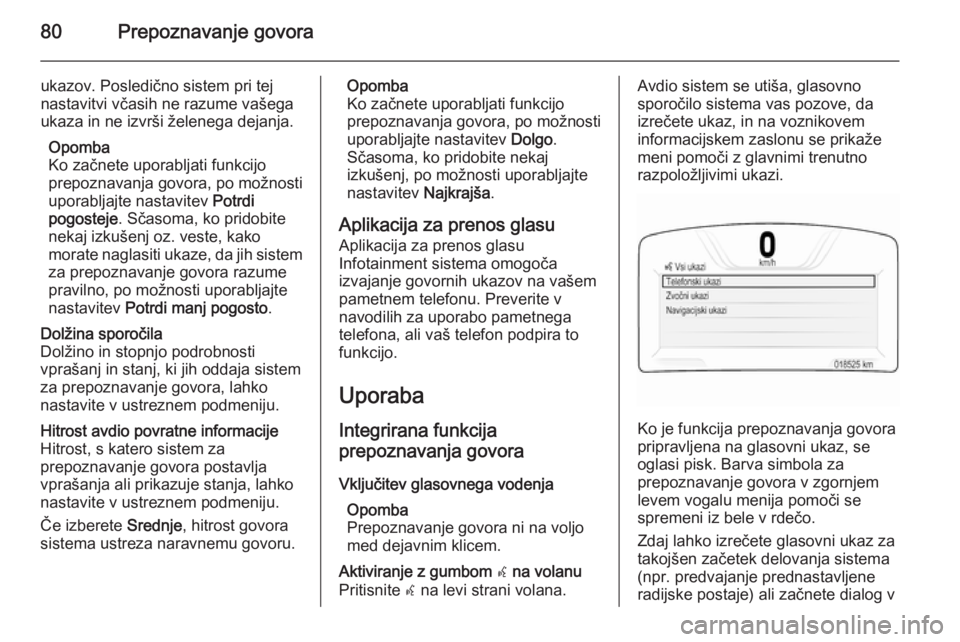
80Prepoznavanje govora
ukazov. Posledično sistem pri tej
nastavitvi včasih ne razume vašega
ukaza in ne izvrši želenega dejanja.
Opomba
Ko začnete uporabljati funkcijo
prepoznavanja govora, po možnosti
uporabljajte nastavitev Potrdi
pogosteje . Sčasoma, ko pridobite
nekaj izkušenj oz. veste, kako
morate naglasiti ukaze, da jih sistem
za prepoznavanje govora razume
pravilno, po možnosti uporabljajte
nastavitev Potrdi manj pogosto .Dolžina sporočila
Dolžino in stopnjo podrobnosti
vprašanj in stanj, ki jih oddaja sistem
za prepoznavanje govora, lahko
nastavite v ustreznem podmeniju.Hitrost avdio povratne informacije Hitrost, s katero sistem za
prepoznavanje govora postavlja
vprašanja ali prikazuje stanja, lahko
nastavite v ustreznem podmeniju.
Če izberete Srednje, hitrost govora
sistema ustreza naravnemu govoru.Opomba
Ko začnete uporabljati funkcijo
prepoznavanja govora, po možnosti
uporabljajte nastavitev Dolgo.
Sčasoma, ko pridobite nekaj
izkušenj, po možnosti uporabljajte
nastavitev Najkrajša.
Aplikacija za prenos glasu Aplikacija za prenos glasu
Infotainment sistema omogoča
izvajanje govornih ukazov na vašem
pametnem telefonu. Preverite v
navodilih za uporabo pametnega
telefona, ali vaš telefon podpira to
funkcijo.
Uporaba
Integrirana funkcija
prepoznavanja govora
Vključitev glasovnega vodenja Opomba
Prepoznavanje govora ni na voljo
med dejavnim klicem.Aktiviranje z gumbom w na volanu
Pritisnite w na levi strani volana.Avdio sistem se utiša, glasovno
sporočilo sistema vas pozove, da
izrečete ukaz, in na voznikovem
informacijskem zaslonu se prikaže
meni pomoči z glavnimi trenutno
razpoložljivimi ukazi.
Ko je funkcija prepoznavanja govora
pripravljena na glasovni ukaz, se
oglasi pisk. Barva simbola za
prepoznavanje govora v zgornjem
levem vogalu menija pomoči se
spremeni iz bele v rdečo.
Zdaj lahko izrečete glasovni ukaz za
takojšen začetek delovanja sistema
(npr. predvajanje prednastavljene
radijske postaje) ali začnete dialog v
Page 83 of 141
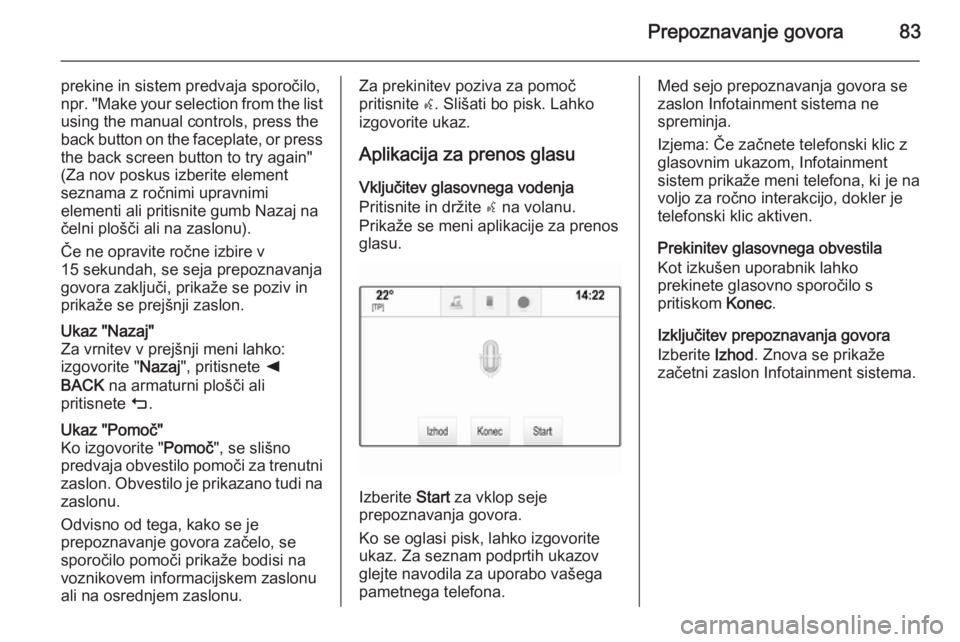
Prepoznavanje govora83
prekine in sistem predvaja sporočilo,
npr. "Make your selection from the list using the manual controls, press the
back button on the faceplate, or press the back screen button to try again"
(Za nov poskus izberite element
seznama z ročnimi upravnimi
elementi ali pritisnite gumb Nazaj na
čelni plošči ali na zaslonu).
Če ne opravite ročne izbire v
15 sekundah, se seja prepoznavanja govora zaključi, prikaže se poziv in
prikaže se prejšnji zaslon.Ukaz "Nazaj"
Za vrnitev v prejšnji meni lahko:
izgovorite " Nazaj", pritisnete k
BACK na armaturni plošči ali
pritisnete m.Ukaz "Pomoč"
Ko izgovorite " Pomoč", se slišno
predvaja obvestilo pomoči za trenutni
zaslon. Obvestilo je prikazano tudi na
zaslonu.
Odvisno od tega, kako se je
prepoznavanje govora začelo, se
sporočilo pomoči prikaže bodisi na
voznikovem informacijskem zaslonu
ali na osrednjem zaslonu.Za prekinitev poziva za pomoč
pritisnite w. Slišati bo pisk. Lahko
izgovorite ukaz.
Aplikacija za prenos glasu Vključitev glasovnega vodenja
Pritisnite in držite s na volanu.
Prikaže se meni aplikacije za prenos
glasu.
Izberite Start za vklop seje
prepoznavanja govora.
Ko se oglasi pisk, lahko izgovorite
ukaz. Za seznam podprtih ukazov glejte navodila za uporabo vašega
pametnega telefona.
Med sejo prepoznavanja govora se
zaslon Infotainment sistema ne
spreminja.
Izjema: Če začnete telefonski klic z
glasovnim ukazom, Infotainment
sistem prikaže meni telefona, ki je na voljo za ročno interakcijo, dokler je
telefonski klic aktiven.
Prekinitev glasovnega obvestila
Kot izkušen uporabnik lahko
prekinete glasovno sporočilo s
pritiskom Konec.
Izključitev prepoznavanja govora
Izberite Izhod. Znova se prikaže
začetni zaslon Infotainment sistema.
Page 84 of 141
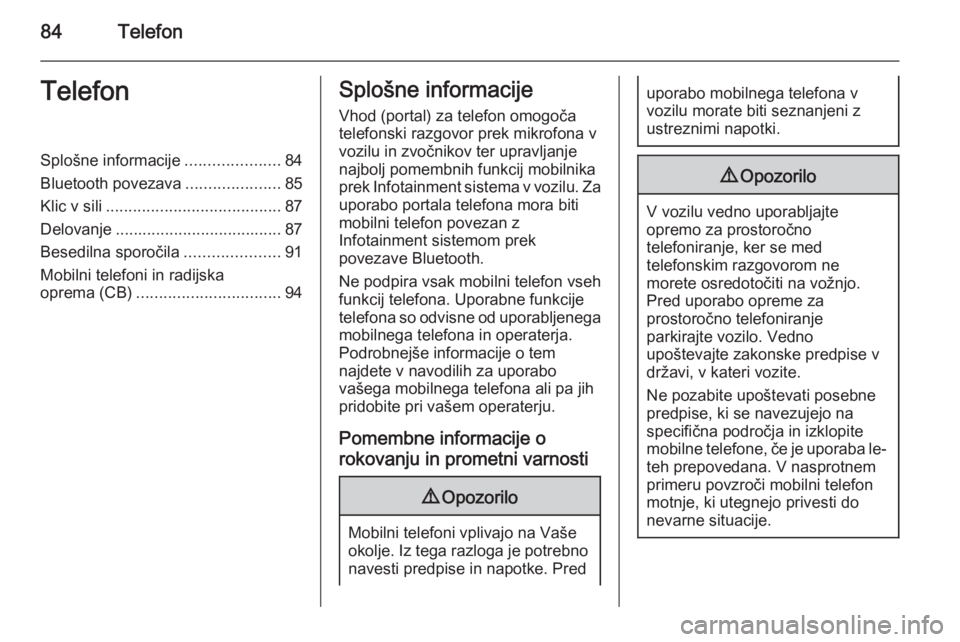
84TelefonTelefonSplošne informacije.....................84
Bluetooth povezava .....................85
Klic v sili ....................................... 87
Delovanje ..................................... 87
Besedilna sporočila .....................91
Mobilni telefoni in radijska
oprema (CB) ................................ 94Splošne informacije
Vhod (portal) za telefon omogoča
telefonski razgovor prek mikrofona v
vozilu in zvočnikov ter upravljanje najbolj pomembnih funkcij mobilnika
prek Infotainment sistema v vozilu. Za uporabo portala telefona mora biti
mobilni telefon povezan z
Infotainment sistemom prek
povezave Bluetooth.
Ne podpira vsak mobilni telefon vseh
funkcij telefona. Uporabne funkcije
telefona so odvisne od uporabljenega
mobilnega telefona in operaterja.
Podrobnejše informacije o tem
najdete v navodilih za uporabo
vašega mobilnega telefona ali pa jih
pridobite pri vašem operaterju.
Pomembne informacije o
rokovanju in prometni varnosti9 Opozorilo
Mobilni telefoni vplivajo na Vaše
okolje. Iz tega razloga je potrebno navesti predpise in napotke. Pred
uporabo mobilnega telefona v
vozilu morate biti seznanjeni z
ustreznimi napotki.9 Opozorilo
V vozilu vedno uporabljajte
opremo za prostoročno
telefoniranje, ker se med
telefonskim razgovorom ne
morete osredotočiti na vožnjo.
Pred uporabo opreme za
prostoročno telefoniranje
parkirajte vozilo. Vedno
upoštevajte zakonske predpise v
državi, v kateri vozite.
Ne pozabite upoštevati posebne
predpise, ki se navezujejo na
specifična področja in izklopite
mobilne telefone, če je uporaba le- teh prepovedana. V nasprotnem
primeru povzroči mobilni telefon motnje, ki utegnejo privesti do
nevarne situacije.
Page 85 of 141
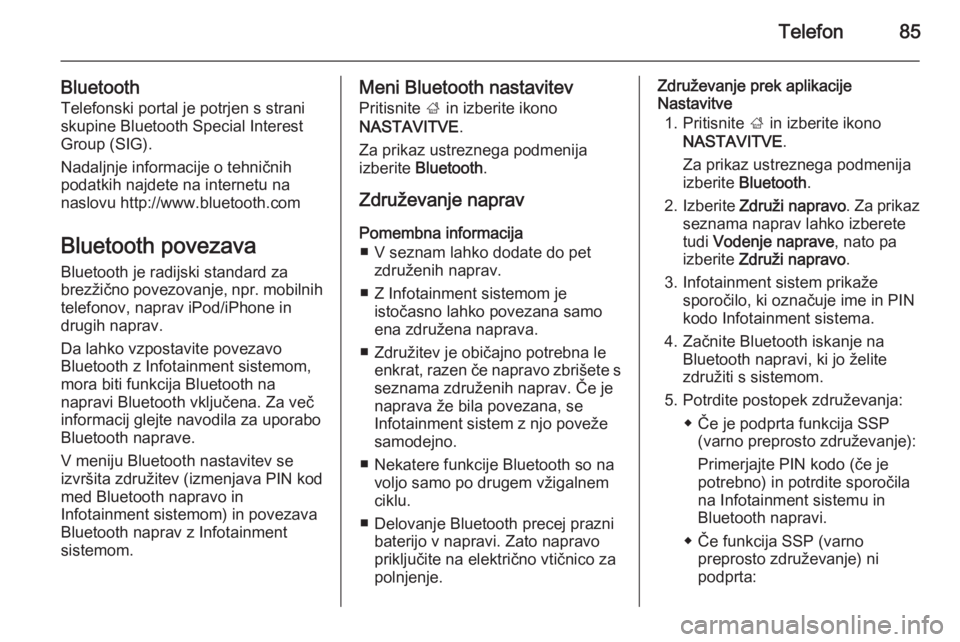
Telefon85
BluetoothTelefonski portal je potrjen s strani
skupine Bluetooth Special Interest
Group (SIG).
Nadaljnje informacije o tehničnih
podatkih najdete na internetu na
naslovu http://www.bluetooth.com
Bluetooth povezava
Bluetooth je radijski standard za
brezžično povezovanje, npr. mobilnih
telefonov, naprav iPod/iPhone in
drugih naprav.
Da lahko vzpostavite povezavo
Bluetooth z Infotainment sistemom,
mora biti funkcija Bluetooth na
napravi Bluetooth vključena. Za več
informacij glejte navodila za uporabo
Bluetooth naprave.
V meniju Bluetooth nastavitev se
izvršita združitev (izmenjava PIN kod
med Bluetooth napravo in
Infotainment sistemom) in povezava
Bluetooth naprav z Infotainment
sistemom.Meni Bluetooth nastavitev
Pritisnite ; in izberite ikono
NASTAVITVE .
Za prikaz ustreznega podmenija
izberite Bluetooth .
Združevanje naprav
Pomembna informacija ■ V seznam lahko dodate do pet združenih naprav.
■ Z Infotainment sistemom je istočasno lahko povezana samo
ena združena naprava.
■ Združitev je običajno potrebna le enkrat, razen če napravo zbrišete s
seznama združenih naprav. Če je
naprava že bila povezana, se
Infotainment sistem z njo poveže
samodejno.
■ Nekatere funkcije Bluetooth so na voljo samo po drugem vžigalnemciklu.
■ Delovanje Bluetooth precej prazni baterijo v napravi. Zato napravo
priključite na električno vtičnico za
polnjenje.Združevanje prek aplikacije
Nastavitve
1. Pritisnite ; in izberite ikono
NASTAVITVE .
Za prikaz ustreznega podmenija
izberite Bluetooth .
2. Izberite Združi napravo . Za prikaz
seznama naprav lahko izberete
tudi Vodenje naprave , nato pa
izberite Združi napravo .
3. Infotainment sistem prikaže sporočilo, ki označuje ime in PIN
kodo Infotainment sistema.
4. Začnite Bluetooth iskanje na Bluetooth napravi, ki jo želite
združiti s sistemom.
5. Potrdite postopek združevanja: ◆ Če je podprta funkcija SSP(varno preprosto združevanje):
Primerjajte PIN kodo (če je
potrebno) in potrdite sporočila
na Infotainment sistemu in
Bluetooth napravi.
◆ Če funkcija SSP (varno preprosto združevanje) ni
podprta:
Page 86 of 141
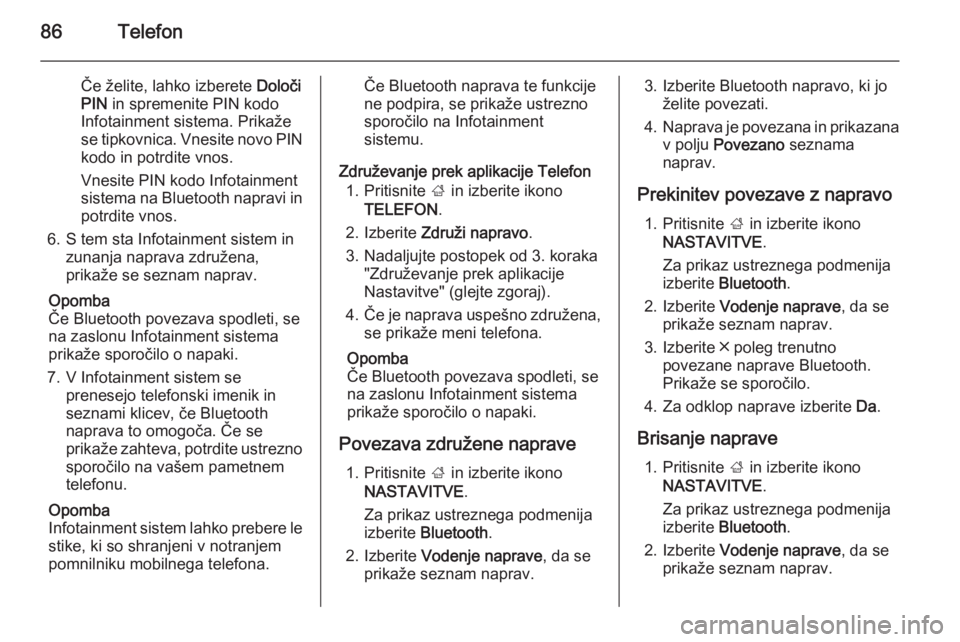
86Telefon
Če želite, lahko izberete Določi
PIN in spremenite PIN kodo
Infotainment sistema. Prikaže
se tipkovnica. Vnesite novo PIN
kodo in potrdite vnos.
Vnesite PIN kodo Infotainment
sistema na Bluetooth napravi in potrdite vnos.
6. S tem sta Infotainment sistem in zunanja naprava združena,
prikaže se seznam naprav.
Opomba
Če Bluetooth povezava spodleti, se
na zaslonu Infotainment sistema
prikaže sporočilo o napaki.
7. V Infotainment sistem se prenesejo telefonski imenik in
seznami klicev, če Bluetooth
naprava to omogoča. Če se
prikaže zahteva, potrdite ustrezno
sporočilo na vašem pametnem
telefonu.
Opomba
Infotainment sistem lahko prebere le stike, ki so shranjeni v notranjem
pomnilniku mobilnega telefona.Če Bluetooth naprava te funkcije
ne podpira, se prikaže ustrezno
sporočilo na Infotainment
sistemu.
Združevanje prek aplikacije Telefon 1. Pritisnite ; in izberite ikono
TELEFON .
2. Izberite Združi napravo .
3. Nadaljujte postopek od 3. koraka "Združevanje prek aplikacije
Nastavitve" (glejte zgoraj).
4. Če je naprava uspešno združena,
se prikaže meni telefona.
Opomba
Če Bluetooth povezava spodleti, se
na zaslonu Infotainment sistema
prikaže sporočilo o napaki.
Povezava združene naprave 1. Pritisnite ; in izberite ikono
NASTAVITVE .
Za prikaz ustreznega podmenija
izberite Bluetooth .
2. Izberite Vodenje naprave , da se
prikaže seznam naprav.3. Izberite Bluetooth napravo, ki jo želite povezati.
4. Naprava je povezana in prikazana
v polju Povezano seznama
naprav.
Prekinitev povezave z napravo 1. Pritisnite ; in izberite ikono
NASTAVITVE .
Za prikaz ustreznega podmenija
izberite Bluetooth .
2. Izberite Vodenje naprave , da se
prikaže seznam naprav.
3. Izberite ╳ poleg trenutno povezane naprave Bluetooth.
Prikaže se sporočilo.
4. Za odklop naprave izberite Da.
Brisanje naprave 1. Pritisnite ; in izberite ikono
NASTAVITVE .
Za prikaz ustreznega podmenija
izberite Bluetooth .
2. Izberite Vodenje naprave , da se
prikaže seznam naprav.
Page 87 of 141
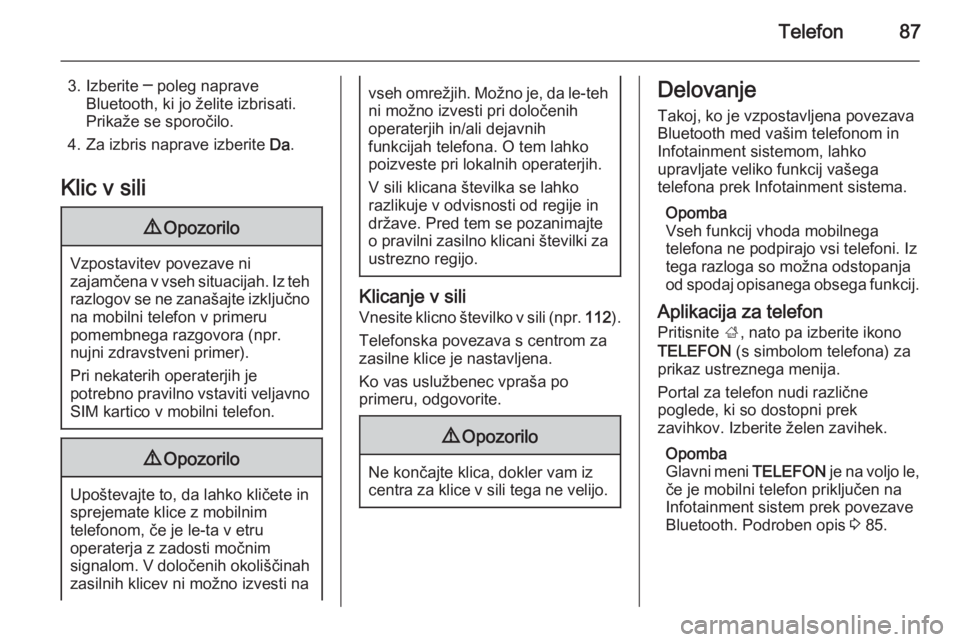
Telefon87
3. Izberite ─ poleg napraveBluetooth, ki jo želite izbrisati.
Prikaže se sporočilo.
4. Za izbris naprave izberite Da.
Klic v sili9 Opozorilo
Vzpostavitev povezave ni
zajamčena v vseh situacijah. Iz teh
razlogov se ne zanašajte izključno na mobilni telefon v primeru
pomembnega razgovora (npr.
nujni zdravstveni primer).
Pri nekaterih operaterjih je
potrebno pravilno vstaviti veljavno
SIM kartico v mobilni telefon.
9 Opozorilo
Upoštevajte to, da lahko kličete in
sprejemate klice z mobilnim
telefonom, če je le-ta v etru
operaterja z zadosti močnim
signalom. V določenih okoliščinah zasilnih klicev ni možno izvesti na
vseh omrežjih. Možno je, da le-teh ni možno izvesti pri določenih
operaterjih in/ali dejavnih
funkcijah telefona. O tem lahko
poizveste pri lokalnih operaterjih.
V sili klicana številka se lahko
razlikuje v odvisnosti od regije in
države. Pred tem se pozanimajte
o pravilni zasilno klicani številki za
ustrezno regijo.
Klicanje v sili
Vnesite klicno številko v sili ( npr. 112 ).
Telefonska povezava s centrom za zasilne klice je nastavljena.
Ko vas uslužbenec vpraša po
primeru, odgovorite.
9 Opozorilo
Ne končajte klica, dokler vam iz
centra za klice v sili tega ne velijo.
Delovanje
Takoj, ko je vzpostavljena povezava
Bluetooth med vašim telefonom in
Infotainment sistemom, lahko
upravljate veliko funkcij vašega
telefona prek Infotainment sistema.
Opomba
Vseh funkcij vhoda mobilnega
telefona ne podpirajo vsi telefoni. Iz
tega razloga so možna odstopanja
od spodaj opisanega obsega funkcij.
Aplikacija za telefon
Pritisnite ;, nato pa izberite ikono
TELEFON (s simbolom telefona) za
prikaz ustreznega menija.
Portal za telefon nudi različne
poglede, ki so dostopni prek
zavihkov. Izberite želen zavihek.
Opomba
Glavni meni TELEFON je na voljo le,
če je mobilni telefon priključen na
Infotainment sistem prek povezave
Bluetooth. Podroben opis 3 85.
Page 89 of 141
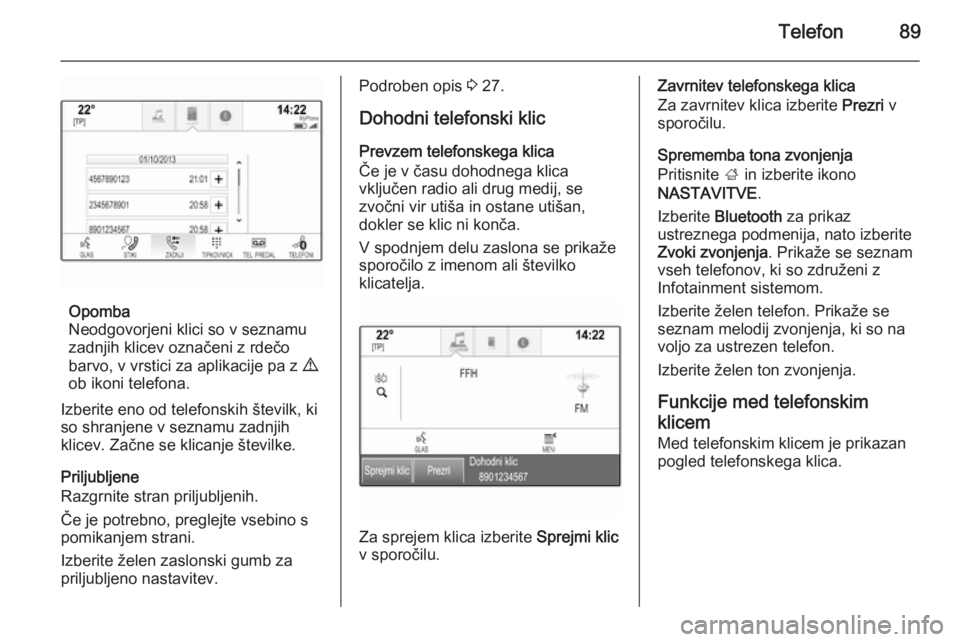
Telefon89
Opomba
Neodgovorjeni klici so v seznamu
zadnjih klicev označeni z rdečo
barvo, v vrstici za aplikacije pa z 9
ob ikoni telefona.
Izberite eno od telefonskih številk, ki so shranjene v seznamu zadnjih
klicev. Začne se klicanje številke.
Priljubljene
Razgrnite stran priljubljenih.
Če je potrebno, preglejte vsebino s
pomikanjem strani.
Izberite želen zaslonski gumb za
priljubljeno nastavitev.
Podroben opis 3 27.
Dohodni telefonski klic
Prevzem telefonskega klica
Če je v času dohodnega klica
vključen radio ali drug medij, se
zvočni vir utiša in ostane utišan,
dokler se klic ni konča.
V spodnjem delu zaslona se prikaže
sporočilo z imenom ali številko
klicatelja.
Za sprejem klica izberite Sprejmi klic
v sporočilu.
Zavrnitev telefonskega klica
Za zavrnitev klica izberite Prezri v
sporočilu.
Sprememba tona zvonjenja
Pritisnite ; in izberite ikono
NASTAVITVE .
Izberite Bluetooth za prikaz
ustreznega podmenija, nato izberite
Zvoki zvonjenja . Prikaže se seznam
vseh telefonov, ki so združeni z
Infotainment sistemom.
Izberite želen telefon. Prikaže se seznam melodij zvonjenja, ki so na
voljo za ustrezen telefon.
Izberite želen ton zvonjenja.
Funkcije med telefonskimklicem
Med telefonskim klicem je prikazan
pogled telefonskega klica.